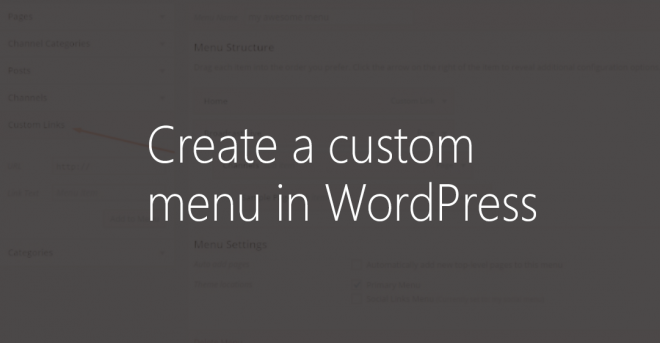選單在網站中並不是甚麼特別的功能,但卻是個非常重要的元素,是一個讓使用者快速有效率的釐清網站內所包含的內容架構,在WordPress中,選單設定則是將於後台建立的內容串聯起來,同時顯示在前台中。分享以下步驟。
1.至 WordPress 控制台工具欄中,外觀>選單,於上方建立選單,設定Menu Name按下建立名單。

2.接著至左邊選單項目,將在Menu中出現的項目拖拉近來,並可以上下移動選項,來調整出現在menu中的順序,亦可將項目拖拉成子選單,非常簡單直覺的設定。
說明一下左邊的新增選單項目: 只會顯示已經發布的頁面,草稿的部分並不會出現喔! 除了發表的頁面,還可以在選單中新增頁面、文章、商品分類、自訂連結等等幾種不同類型的選單項目。

如果有發現有些新增選單項目並未出現在左邊欄位中,可以至頁面最上方,點選顯示項目設定,勾選要新增的項目,就會出現在新增選單項目欄位之中。

3. 每個選單項目,都可以個別設定,按一下選單項目右側的向下箭頭。展開後,可輸入項目標籤中的文字,這些文字會直接將原本選單項目的名稱,改為指定的名稱。

4.在選單結構下方,會看到選單設定:
自動新增頁面 – 選取後,新頁面會在建立時自動新增。
選單顯示位置 – 可決定自訂選單位於目前所使用的佈景顯示位置。
預設都是顯示在佈景主題的主導覽中。
這邊的設定選擇,會依照所使用的佈景主題而有所不一樣,如果所安裝的佈景主題本身提供多個位置選擇,則會顯示出來供選擇。

5.關於Conditional Menu
如果需要不同頁面顯示不同組的選單,可至Manage Locations設定。
而這邊顯示的選單位置,也是依照當下使用的佈景主題顯示的,可在下拉式選單選取要將哪一組選單指派到哪一個位置上。
最後要記得每一個步驟都需按下儲存,要不然所做的設定都會消失。